简介:本文介绍了如何使用基于jQuery的插件来创建动态进度条,该进度条具有自定义的走动速度和完成时间限制。这种进度条可用于网页加载状态、上传进度等场景,通过速度控制、时间限制、自定义样式和事件触发等核心功能,提供更丰富的用户体验。插件还考虑到了良好的浏览器兼容性和易用性,简化了开发者在网页设计中的应用。 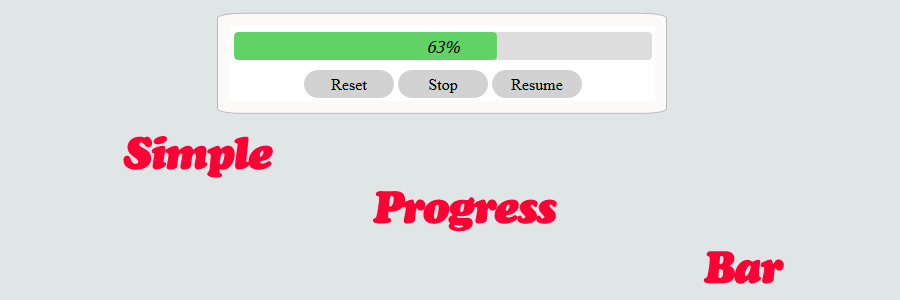
1. jQuery简介及其在Web开发中的应用
简介
jQuery自2006年发布以来,已成为Web开发中使用最广泛的JavaScript库之一。其核心特性是简化HTML文档遍历、事件处理、动画和Ajax交互,极大地提高了开发者的开发效率。
Web开发中的应用
在Web开发中,jQuery不仅可以用来简化JavaScript代码,还可以通过插件系统来增强页面功能。开发者使用jQuery可以轻松地实现动态效果、异步数据交换以及更丰富的用户交互体验。
为什么选择jQuery
- 跨浏览器兼容性:jQuery对旧版浏览器有良好的支持,减少了开发中兼容性问题的调试时间。
- 简洁的代码:通过jQuery的链式调用,可以将复杂操作简化为一行代码。
- 强大的社区支持:一个庞大的开发者社区提供大量的资源和帮助。
// 示例代码:使用jQuery实现点击按钮后改变页面标题颜色
$(document).ready(function(){
$('button').click(function(){
$('h1').css('color', '#ff0000');
});
});
在上述示例代码中,我们利用jQuery的 ready 方法确保DOM完全加载后绑定一个点击事件,通过 css 函数改变 h1 元素的颜色。这仅为jQuery功能的冰山一角,它在Web开发中的应用远不止于此。随着后续章节的深入,我们将探讨如何利用jQuery的动态进度条插件来丰富我们的Web应用。
2. 动态进度条插件功能特点
2.1 插件设计理念
2.1.1 用户体验的考量
在设计动态进度条插件时,用户体验是核心理念之一。它涉及到插件的可用性、效率以及与用户的交互。为了提升用户体验,插件在设计上需保持界面的简洁性,避免不必要的装饰和复杂功能,以保证用户能够快速地理解和操作进度条。同时,功能性同样重要,进度条不仅要准确反映进度信息,还应该支持多种状态反馈,例如完成、错误、警告等,以增强用户界面的交互性和信息的可读性。
2.1.2 界面简洁性与功能性的平衡
在实现简洁界面的同时,功能性也同样不能忽视。优秀的进度条插件能够在两者之间找到一个完美的平衡点。例如,在保证进度条外观简洁易读的同时,插件可能还会提供多种颜色、形状和大小的选项,以适应不同项目的风格。同时,功能性方面,插件可以实现与Web应用的深度集成,支持事件触发机制,允许用户通过进度条反馈来控制或响应Web应用的不同状态。
2.2 插件核心功能介绍
2.2.1 进度条的基本显示与动态更新
动态进度条插件的核心功能之一是能够以直观的方式显示进度,并在操作进行中动态更新这一进度。为了实现这一点,插件内部通常会采用异步处理机制,例如通过JavaScript的 setTimeout 或 setInterval 函数来周期性更新进度条的值。下面是一个基本的进度条更新函数示例:
function updateProgressBar() {
var progress = 0;
var intervalId = setInterval(function() {
if (progress >= 100) {
clearInterval(intervalId);
} else {
progress += 1; // 假设每次更新增加1%
updateProgressUI(progress); // 更新UI上的进度条显示
}
}, 100); // 每100毫秒更新一次
}
function updateProgressUI(value) {
// 这里是更新进度条显示的代码
// value是一个介于0到100之间的值,表示进度
}
上述代码块中, updateProgressBar 函数通过定时器每隔100毫秒更新进度值,并调用 updateProgressUI 来更新UI上的进度条显示。这种方式可以确保进度条的显示是连续且实时的,为用户提供准确的进度信息。
2.2.2 支持多种数据类型的进度反馈
除了支持基本的数字型进度反馈外,插件还应该支持多种数据类型的进度反馈,如百分比、文本说明、图标等。这样可以提供更加丰富和直观的信息给用户。例如,一个复杂的进度条插件可能会允许你在进度条中嵌入一个表示当前操作的文本描述或一个表示进度完成度的图标。
为了实现这一功能,插件可能会在设计时预留一个接口,允许开发者传入一个包含多种数据类型对象的回调函数,该回调函数根据当前进度返回不同的状态信息。下面是一个简单示例:
function showComplexProgress(progressValue) {
// 根据progressValue返回不同的状态信息
if (progressValue < 50) {
return { type: 'percentage', value: progressValue + '%' };
} else if (progressValue >= 50 && progressValue < 90) {
return { type: 'text', value: '数据处理中...' };
} else {
return { type: 'icon', value: 'pletion-icon.png' };
}
}
在这个示例中, showComplexProgress 函数根据当前进度值返回不同的状态信息,这可以通过更新进度条UI来反映出来。
2.2.3 灵活的进度条配置选项
为了提供最大的灵活性和适应不同的应用场景,动态进度条插件通常会提供一系列的配置选项。这些选项包括颜色、高度、宽度、动画速度、是否可拖动等等。通过简单的配置更改,开发者可以轻松地将进度条插件融入到他们的项目中,而无需进行大量的定制开发。
以下是配置进度条的一个基本示例:
var progressBar = new ProgressBar({
container: '#progress-container', // 进度条容器
value: 0, // 初始值
color: '#00FF00', // 颜色
height: '20px', // 高度
animationDuration: 2000, // 动画持续时间
draggable: true // 是否可拖动
});
上述代码展示了如何创建一个新的进度条实例,并通过传入一个包含各种配置选项的对象字面量来初始化它。通过调整这些配置,可以轻松地控制进度条的各种行为和外观。
通过以上内容,我们可以看到动态进度条插件在设计理念和核心功能方面的重要性。在下一节中,我们将深入了解进度条速度控制的实现机制和API,进一步探讨插件的高级功能。
3. 进度条速度控制
速度控制在进度条的设计中起着至关重要的作用,它能够影响用户的体验感,并且提供给开发者更多定制化进度条的可能性。本章节将深入探讨进度条速度控制的实现机制以及API介绍,并通过具体代码示例来展示如何操作。
3.1 速度控制的实现机制
3.1.1 动画速度的计算方法
动画速度控制是通过计算进度条完成每一步所需的时间来实现的。通常,进度条的更新过程可以看作是一个持续的动画过程,通过设定一个时间间隔来控制进度条的更新频率。在JavaScript中,这一过程可以通过 setTimeout 或 setInterval 来实现。
例如,设置一个从0%到100%的进度条,如果想要在10秒内完成更新,那么每一步的间隔可以设置为100毫秒。
var progress = 0;
var interval = 100; // 每100毫秒更新一次
var maxProgress = 100; // 目标进度为100%
function updateProgress() {
if (progress < maxProgress) {
progress++;
updateProgressBar(progress);
setTimeout(updateProgress, interval);
}
}
function updateProgressBar(progress) {
// 更新进度条DOM元素的样式或类来反映进度变化
// 此处代码省略,具体实现依赖于插件或原生JavaScript
}
updateProgress();
3.1.2 用户自定义速度设置
为了提供更好的用户体验,我们通常允许用户根据个人偏好自定义进度条的更新速度。这可以通过引入一个用户可设置的变量,如 userSpeedSetting ,来实现。该变量将直接影响到 setTimeout 或 setInterval 中的时间间隔参数。
var userSpeedSetting = 50; // 用户设置的速度,数值越小,更新速度越快
function updateProgress() {
if (progress < maxProgress) {
progress++;
updateProgressBar(progress);
// 用户自定义的速度决定了间隔时间
setTimeout(updateProgress, interval - userSpeedSetting);
}
}
3.2 速度控制的API介绍
3.2.1 常用速度控制函数
许多进度条插件提供了速度控制的API函数,允许开发者在初始化进度条时设置速度参数,以及在进度条运行过程中动态调整速度。
// 假设使用某个进度条插件
var progressBar = $('#progress-bar').progressBar({
speed: 50 // 初始速度设为50毫秒
}).on('start', function() {
// 进度条开始更新时的处理
});
// 动态调整速度
function adjustSpeed(newSpeed) {
progressBar.progressBar('option', 'speed', newSpeed);
}
3.2.2 速度调整的示例代码
以下是一个简单的示例,演示了如何在进度条运行时调整其速度。需要注意的是,代码的具体实现依赖于使用的具体进度条插件,这里假设该插件支持 option 方法来调整参数。
var currentSpeed = 50; // 当前速度
var fasterSpeed = 30; // 更快的速度
var slowerSpeed = 70; // 更慢的速度
// 5秒后将速度调快
setTimeout(function() {
adjustSpeed(fasterSpeed);
}, 5000);
// 10秒后将速度调慢
setTimeout(function() {
adjustSpeed(slowerSpeed);
}, 10000);
在实际的Web应用中,进度条的速度控制可以根据多种因素进行调整,包括但不限于用户操作、系统状态等。通过提供可自定义的速度设置,进度条插件能够更好地适应不同的应用场景,并确保用户界面的流畅与友好。
通过本章节的介绍,您应该已经获得了关于进度条速度控制的深入理解,包括速度控制的内部机制、API的使用方法以及实际应用中如何通过代码调整速度。在下一章节中,我们将继续探讨时间限制在进度条中的应用,以及如何在进度条上实现时间限制功能。
4. 进度条时间限制设置
4.1 时间限制的概念与应用
4.1.1 时间限制在进度条中的作用
时间限制是进度条控件中一个重要的功能,它允许开发者为进度条设定一个完成时间的限制。这个功能对于用户体验尤为重要,尤其是在长时间操作或者加载过程中,时间限制可以帮助用户预估完成时间,从而减少等待的焦虑感。
在实际应用中,时间限制可以强制进度条在指定时间内完成,即使实际操作未完成也会显示为100%。这在某些场合下是有用的,例如,当进度条代表的是文件下载进度,但是下载任务因为某种原因被中断时,进度条会卡在某个百分比,这时候时间限制可以帮助进度条显示完成状态,避免用户处于困惑状态。
4.1.2 设置时间限制的场景分析
时间限制设置通常在以下场景中使用:
- 文件上传/下载 :在上传或下载大文件时,用户往往希望知道大概需要多长时间,设置时间限制可以基于平均速度估算出一个预估完成时间。
- 加载动画 :对于网站或应用程序中的加载动画,时间限制可以确保无论实际加载所需时间长短,用户都能看到一个明确的加载结束信号。
- 任务进度 :在处理后台任务时,为了防止用户反复检查任务是否完成,可以设置一个时间限制,让进度条在任务实际完成之前达到100%。
4.2 时间限制的实现技术
4.2.1 基于时间控制的进度更新算法
实现时间限制的进度更新算法需要考虑实际进度和时间限制之间的关系。下面是一个简单的算法示例:
function updateProgressWithTimeLimit(timeLimit, actualProgress) {
let progress = 0;
const startTime = Date.now();
const checkInterval = 100; // 每100毫秒检查一次
const interval = setInterval(function() {
if (Date.now() - startTime >= timeLimit) {
progress = 100;
clearInterval(interval);
// 更新进度条为100%
updateProgressBar(progress);
} else {
progress = (Date.now() - startTime) / timeLimit * 100;
updateProgressBar(progress);
}
}, checkInterval);
// 假设有一个函数来更新进度条的值
function updateProgressBar(progressValue) {
// 这里会是实际更新进度条的代码
console.log(`Progress is ${progressValue}%`);
}
}
这个函数 updateProgressWithTimeLimit 接受一个时间限制(以毫秒为单位)和实际进度。它会根据时间限制和实际时间的流逝来更新进度条的值。如果达到了时间限制,进度条会直接更新到100%,否则会根据时间流逝和时间限制来动态更新。
4.2.2 时间限制与速度控制的结合
结合时间限制和速度控制能够提供更为精确的进度条更新策略。用户可以设定一个期望的加载速度,进度条插件会基于这个速度预估加载完成的时间,并且根据实际的加载速度动态调整显示的进度和时间限制。
这种方法可以更好地适应网络环境和服务器响应的变化,提供更平滑的用户体验。当然,开发者需要权衡显示的进度和实际进度,避免因为网络延迟等因素导致的进度条快速波动,从而给用户带来困扰。
结合时间限制和速度控制的代码实现较为复杂,需要开发者充分理解项目需求,并设计出适合场景的算法。这通常涉及到对前端和后端性能的深入了解,以及对用户心理预期的准确把握。
5. 进度条自定义样式
5.1 样式自定义的灵活性
5.1.1 通过CSS进行样式修改
进度条的自定义样式是提升用户体验的重要方面之一。通过使用CSS,可以轻松地改变进度条的外观,使其适应网站的设计风格。例如,可以更改进度条的背景颜色、进度条的高度、边框样式和圆角等。为了确保进度条的样式修改既简单又灵活,插件开发人员会提供一个或者多个自定义的CSS类。
下面是一个基本的例子,展示如何通过添加自定义CSS类来改变进度条的颜色:
.custom-progress-bar {
background-color: #f0f0f0; /* 修改进度条背景颜色 */
height: 20px; /* 修改进度条高度 */
border-radius: 5px; /* 设置进度条圆角 */
}
.custom-progress-bar .progress-bar {
background-color: #337ab7; /* 修改进度条内部颜色 */
}
5.1.2 如何根据项目需求定制样式
根据项目需求定制进度条样式,通常需要遵循以下步骤:
- 分析项目需求,确定进度条需要达到的视觉效果。
- 调研现有的CSS类和属性,查看是否有适合的现成样式可以使用。
- 如果有现成的样式不满足需求,则需要编写新的CSS规则。
- 通过CSS的伪类和伪元素来增加样式细节,如进度条前后的图标、文本标签等。
- 考虑响应式设计原则,确保进度条在不同设备和屏幕尺寸上均能良好展示。
- 测试新样式在主流浏览器中的兼容性和表现。
5.2 样式自定义的实现
5.2.1 样式类的添加与修改
要实现进度条的自定义样式,你可能需要添加或修改进度条的HTML结构和CSS样式。这通常涉及到以下几个步骤:
- 在HTML元素中添加自定义的类名:
<div class="custom-progress-bar">
<div class="progress-bar" role="progressbar" aria-valuenow="70" aria-valuemin="0" aria-valuemax="100" style="width: 70%;">
<span class="sr-only">70% 完成</span>
</div>
</div>
- 在CSS文件中定义这些类的样式:
.custom-progress-bar {
background-color: #ebebeb; /* 设置进度条背景 */
}
.custom-progress-bar .progress-bar {
background-color: #007bff; /* 设置进度条填充颜色 */
}
5.2.2 实现响应式设计的样式技巧
为了使进度条在不同屏幕尺寸下都能保持良好的显示效果,你可以使用媒体查询(Media Queries)来设置不同屏幕宽度下的样式规则。以下是一个简单的例子:
/* 在移动设备上默认应用的样式 */
.progress-bar {
height: 20px;
}
/* 当屏幕宽度大于768px时应用的样式 */
@media (min-width: 768px) {
.progress-bar {
height: 30px;
border-radius: 10px;
}
}
/* 当屏幕宽度大于992px时应用的样式 */
@media (min-width: 992px) {
.progress-bar {
height: 40px;
border-radius: 15px;
}
}
在以上CSS代码中,我们通过媒体查询定义了不同屏幕宽度下的进度条高度和圆角大小。这样随着屏幕尺寸的改变,进度条的显示效果也会相应地调整,从而实现响应式设计。
通过灵活运用CSS,你可以根据项目的具体需求,对进度条进行全方位的自定义,无论是颜色、尺寸、形状还是在不同环境下的表现,都可以通过上述方法来实现定制。这种高度的自定义性是现代Web开发中不可忽视的一部分,它让用户界面更加丰富和个性化。
6. 进度条事件触发机制
进度条作为前端界面的一个重要组成部分,它不仅仅是简单的显示进度,还可以在进度变化时与用户进行交互。事件触发机制就是让进度条能够与用户进行有效交互的关键。
6.1 事件触发的重要性
事件触发机制赋予了进度条动态性和互动性,它可以提供给用户丰富的反馈信息,并且可以实现特定的功能,如进度完成后触发某项操作。在现代Web应用中,良好的事件处理机制能够极大地提升用户体验。
6.1.1 事件触发机制概述
事件触发机制涉及进度条的几个关键事件,如初始化、开始、更新、完成以及可能出现的暂停、恢复等状态的监听和处理。这些事件可以让进度条与页面中的其他元素进行交互,甚至可以将进度信息与后端服务器进行同步。
6.1.2 进度条事件与用户交互的联系
在用户与网页交互的过程中,进度条通常用于表示某个长时间运行的操作的当前状态。事件触发机制可以告诉开发者和用户,进度条处于哪个阶段,是否已经开始、是否正在更新、是否完成或是否出现了错误。这些信息对于用户来说是透明的,但对开发人员来说是必需的,以确保应用的流程逻辑正确无误。
6.2 事件触发的实现方法
6.2.1 常见的进度条事件类型
在大多数进度条插件中,如jQuery UI的进度条组件,有如下一些典型的事件类型:
-
start: 当进度条开始时触发。 -
progress: 当进度条正在更新时周期性触发。 -
complete: 当进度条完成时触发。 -
changestart: 在进度条值改变前触发。 -
change: 在进度条值改变后触发。
6.2.2 如何监听和处理事件
为了监听这些事件,你需要绑定事件处理函数到进度条元素上。例如,在jQuery中可以使用 .on() 方法来绑定事件:
$("#myProgressBar").on("progress", function(event, ui) {
// 进度条正在更新时的操作
console.log("Progress: " + ui.value);
});
$("#myProgressBar").on("complete", function(event, ui) {
// 进度条完成时的操作
alert("Progress completed");
});
参数说明
-
#myProgressBar: 进度条的jQuery选择器。 -
"progress"或"complete": 需要监听的事件类型。 -
function(event, ui): 事件处理函数,其中event是事件对象,ui包含了进度条的相关信息,如当前值(ui.value)。
监听和处理事件的关键在于理解事件的时机和上下文。 start 和 complete 事件分别在进度开始和结束时触发,而 progress 事件则在进度更新过程中周期性触发。 changestart 和 change 事件则是在值即将或已经改变时触发。
通过以上方法,我们可以为进度条添加复杂的交互逻辑,如在进度更新时显示一个动画效果,或者在进度完成时打开一个新的页面。事件触发机制极大地扩展了进度条的应用范围和灵活性。
7. 插件的浏览器兼容性与文档
7.1 兼容性测试与优化
7.1.1 浏览器兼容性测试的必要性
在Web开发中,插件的浏览器兼容性测试是确保所有用户无论使用何种浏览器都能获得相同体验的关键步骤。由于各大浏览器对Web标准的实现程度不尽相同,加之插件可能使用了某些特定的API或属性,这可能会在旧版浏览器或非主流浏览器中产生兼容性问题。因此,进行彻底的兼容性测试是避免这些问题,确保插件功能正常运行的必要条件。
7.1.2 解决兼容性问题的策略
面对兼容性问题,开发者可以采取多种策略。首先,在编码过程中遵循渐进增强和优雅降级的原则,确保核心功能在所有浏览器中均能正常工作。其次,可以通过条件注释或JavaScript来检测用户的浏览器类型和版本,根据浏览器的能力提供不同的功能版本。当遇到特定浏览器的bug时,可以在代码中使用特定的hack或者寻找替代方法。同时,利用如Can I use等资源来检查特定技术在各个浏览器中的支持情况,确保技术选型不会引起兼容性问题。
7.2 插件文档与示例
7.2.1 文档的重要性与编写方法
编写详尽的文档对于任何插件的使用都至关重要。文档不仅为插件的新用户提供入门指南,也为经验丰富的开发者提供API参考。有效的文档应当包括但不限于插件的安装方法、基本使用指南、详细的API说明、常见问题解答以及高级用法示例。
文档编写时,应遵循清晰、简洁、一致性的原则。结构化的内容组织有助于用户快速定位信息。另外,通过实例代码和屏幕截图可以帮助用户更快理解和掌握插件的使用方法。为了使文档易于维护和更新,可以使用如JSDoc这样的工具来自动生成文档。
7.2.2 提供丰富的使用示例
除了文字描述,提供丰富的使用示例可以极大地降低用户的学习成本。这些示例应该覆盖插件的主要功能和边缘情况,帮助用户理解在特定场景下如何使用插件。示例代码应当是可运行的,并提供在线演示。对于复杂的功能,可以附带详细的步骤说明和注意事项,确保用户在实际使用中能够快速定位问题并得到解决方案。
7.3 插件安装与使用流程
7.3.1 插件的安装方法
插件的安装方法取决于插件是通过什么方式发布的,一般可分为NPM安装、CDN引入或者下载压缩包手动引入。以NPM安装为例,用户首先需要确保已经安装了Node.js和NPM,然后在项目目录下运行以下命令:
npm install --save progressbar-plugin
这将会把插件及其依赖添加到项目的 package.json 文件中。对于CDN引入的方式,用户只需在HTML文件中添加对应的 <script> 标签,并指定正确的CDN资源URL即可。
7.3.2 插件的基本使用指南
安装完成后,需要在代码中引入插件,并初始化。以下是一个简单的进度条插件使用示例:
// 引入插件
import ProgressBar from 'progressbar-plugin';
// 初始化进度条
let progressbar = new ProgressBar('#progressbar', {
value: 0,
max: 100,
});
// 更新进度条
function updateProgress(value) {
progressbar.set(value);
}
// 调用更新函数
setInterval(() => {
let currentValue = progressbar.getValue();
updateProgress(currentValue + 1);
}, 100);
在这个例子中,首先引入了 ProgressBar 类,然后创建了一个新的进度条实例。 updateProgress 函数用于更新进度条的值。最后,我们使用 setInterval 函数模拟进度条的更新过程,每隔100毫秒将进度条的值加1。
通过上述章节内容,读者可以了解到插件的浏览器兼容性测试的重要性,如何编写文档和示例,以及如何安装和基本使用一个插件。这有助于插件开发者和使用者提高开发效率,优化最终用户的体验。
简介:本文介绍了如何使用基于jQuery的插件来创建动态进度条,该进度条具有自定义的走动速度和完成时间限制。这种进度条可用于网页加载状态、上传进度等场景,通过速度控制、时间限制、自定义样式和事件触发等核心功能,提供更丰富的用户体验。插件还考虑到了良好的浏览器兼容性和易用性,简化了开发者在网页设计中的应用。






















 1498
1498

 被折叠的 条评论
为什么被折叠?
被折叠的 条评论
为什么被折叠?








